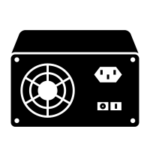آموزش نمایش FPS در بازی با برنامه msi afterburner

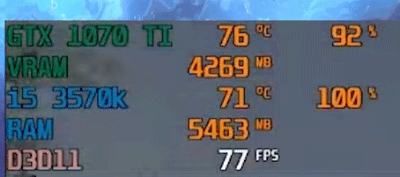
با سلام ، برای نمایش FPS ابتدا برنامه msi afterburner را طبق آموزش های قبلی دانلود و نصب میکنید برنامه را اجرا میکنید ، و سپس از قسمت تنظیمات وارد Settings می شوید و با پنجره زیر مواجه می شوید
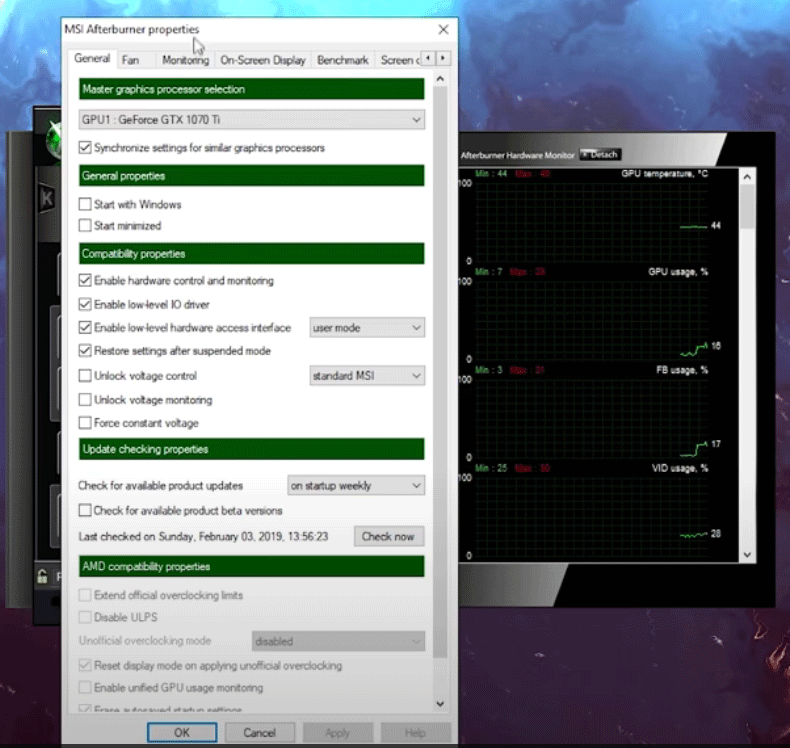
سپس وارد قسمت MONITORING می شوید
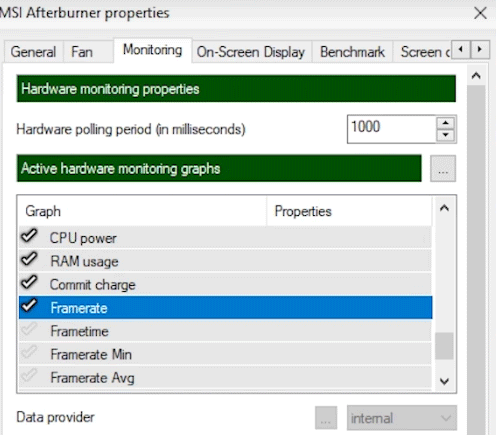
نکته بسیار مهم اینکه حتما گزینه show on screen display تیک خورده باشد
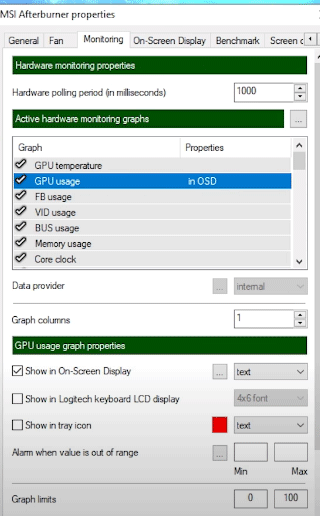
از این قسمت گزینه های زیادی وجود دارد که می توانید در صفحه نمایش دهید ، ما گزینه FRAMERATE را انتخاب میکنیم
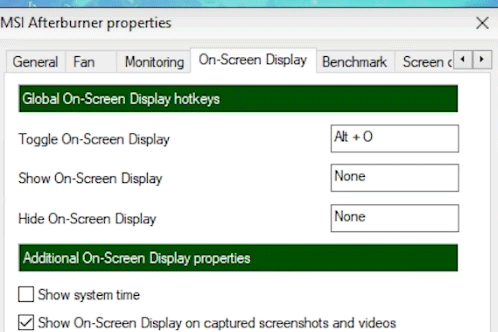
سپس در قسمت ONSCREEN DISPLAY یک کلید میانبر برای آن تعریف میکنیم برای مثل دکمه ALT O این به این معنی است زمانی که بازی و برنامه MSI AFTERBURNER با هم اجرا شوند با فشار دادن این دو دکمه تنظیماتی که در ابتدا ذخیره کرده ایم نمایش داده خواهند شد و نتیجه مشابهی زیر خواهد داشت در نظر داشته باشید می توانید رنگ و فونت آن را نیز تغییر دهید
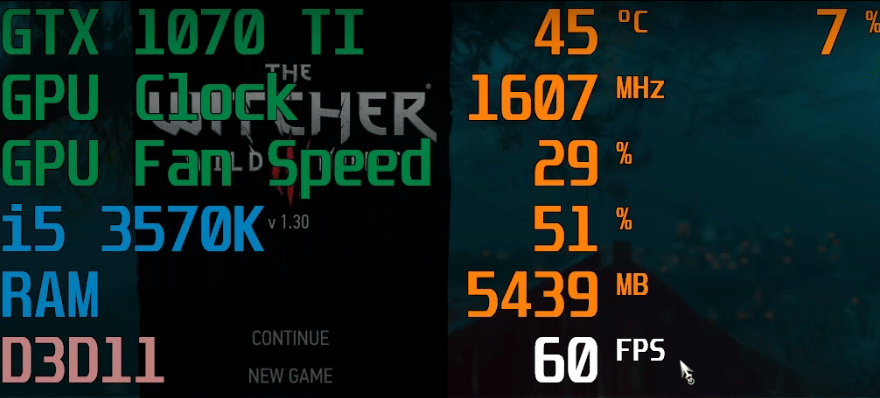


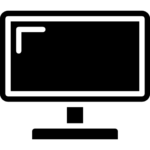
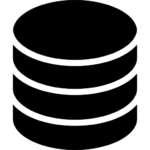
 حافظه SSD
حافظه SSD